
软件大小:1.04 MB软件语言:简体中文授权方式:免费软件
更新时间:2020-11-04运行环境:Win ALL
推荐下载 软件大小 版本说明 下载地址
RecordPad(电脑录音软件)是一款非常实用的电脑录音工具软件,用户可以使用这款RecordPad(电脑录音软件)录制各种音效或是麦克风的声音,而且使用wav文件可以被保存到硬盘和使用快速燃烧到CD刻录软件创建一个音频CD,使用非常的便捷。
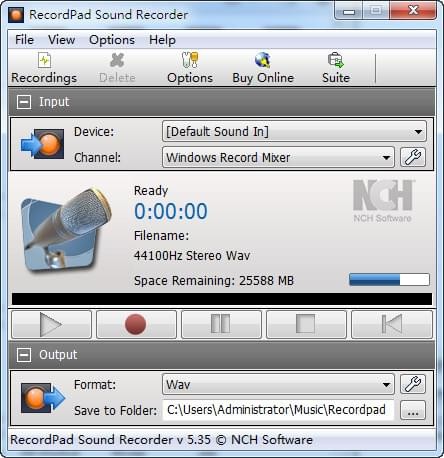
RecordPad(电脑录音软件)软件特色
1、记录的声音,说明,在任何其他音频音乐
2、录音保存为WAV或MP3
3、记录文件,同时运行的其他程序在后台
4、全集成,编辑录音和快速的抄写员,打字员球员为协助录音转录与WavePad专业声音编辑软件
5、wav文件可以被保存到硬盘和使用快速燃烧到CD刻录软件创建一个音频CD
6、层的MPEG- 3编码提供了可变比特率的内容,从8日至可选的CRC错误检查和联合立体声模式,320kbps的
7、波编码在6000和196000Hz之间或许多其他在PCM编解码器和比特采样率
8、可自动化和集成,运行与功能强大的命令行选项的其他方案
RecordPad(电脑录音软件)软件功能
记录设备
如果安装了多个声卡,请使用此列表选择要用于录制的卡。
输入频道
使用此下拉列表选择要录制的输入通道。建议的设置是“麦克风”或“麦克风输入”。如果您在使用麦克风输入设置时遇到问题,请选择Windows Record Mixer并打开Windows Record Mixer以手动调整设置。
记录音量
使用此推子调节录音音量。正确设置电平后,主窗口上的电平显示将在录制时触及红色。
如果您选择了Windows Record Mixer,则可以单击“打开Windows Record Mixer”按钮进行手动混音器设置。
语音激活级别
这可以控制语音激活录音。默认设置为-18dB。如果录制过早,请将设置增加到-10dB以降低灵敏度。如果录音未开始或最后切断字,请将电平降低至-20dB以提高灵敏度。启用此功能后,主窗口上将出现一个滑块。使用此控件,您可以在开始录制之前调整音量,并可视化录制的音频何时触发语音激活。您还可以通过右键单击主窗口上的音量计来启用和禁用此功能。注意:您应该首先调整记录音量级别。语音激活问题通常是由于不正确的记录级别设置。
如果您不想使用语音激活录制,请取消选中此选项。
秒钟后暂停RecordPad
启用语音激活级别后,您可以指定在RecordPad进入等待状态之前等待的秒数。
超时发生时创建新文件
当达到上述时间时暂停RecordPad时,如果选中此选项,将保存当前文件并启动新文件。
最长录制时间
启用检查
如果要对录制的长度设置限制,请启用此选项。
您可以在右侧窗口中选择最大长度。
达到了时间。
选择“停止录制”以在达到最长录制时间时关闭并保存录制。
选择“创建新录制并继续”以在第一次录制完成后生成新录制。
输出格式
使用“输出格式”菜单选择要在(wav,mp3,aif或flac)中保存记录的文件格式。
您可以通过单击“格式设置”按钮调整文件的压缩级别或比特率。请注意,如果您不熟悉不同的wav和mp3格式,则可能需要将RecordPad保留为默认文件格式设置。
RecordPad始终以44100 Hz采样率和立体声模式记录AIFF文件。然后,您可以使用Switch Audio Converter(可以从nch.com.au/switch下载)转换为所需的格式设置。
目标文件夹
此选项允许您选择RecordPad导出文件的文件夹。要使用此选项,请键入要保存RecordPad文件的文件夹,或使用右侧的浏览按钮找到该文件夹。
RecordPad(电脑录音软件)安装方法
1、下载文件
2、解压文件(推荐winrar压缩软件)
3、点击“RecordPadSoundRecordingSoftware.exe”开始安装